萬盛學電腦網 >> 圖文處理 >> Photoshop教程 >> ps入門教程 >> 用Photoshop設計3D水果效果藝術字
用Photoshop設計3D水果效果藝術字
教程素材:打造3d水果特效文字PS教程素材
開始之前,我們先來看看最終效果是怎麼樣的:

創建新文件,大小1400px * 800px,然後設置淡藍色背景


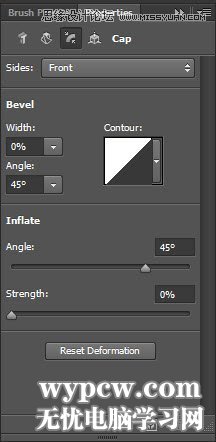 效果如下
效果如下

通過這一步,加入3d文字效果,首先使用文字工具,淡粉色,輸入一行字。

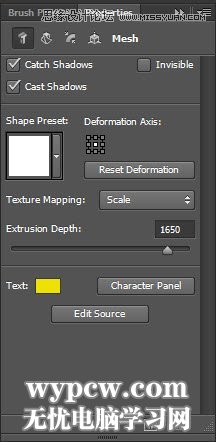
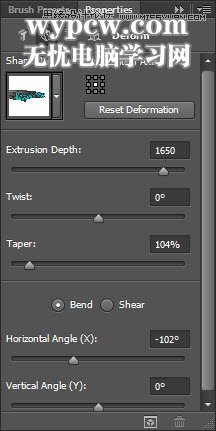 蓋子
蓋子
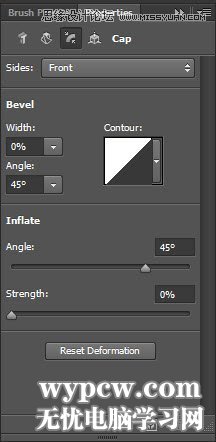
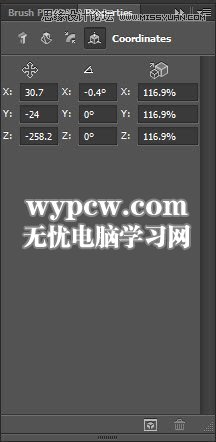
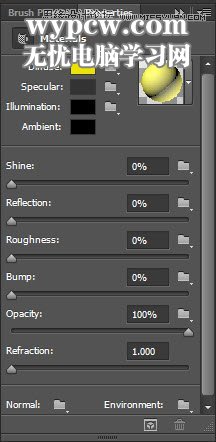
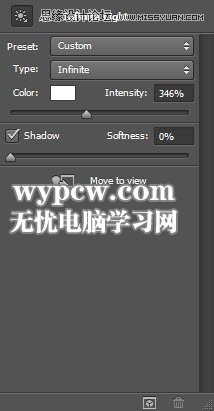 渲染3d字體,並且轉換為智能對象,得到效果如下。
渲染3d字體,並且轉換為智能對象,得到效果如下。

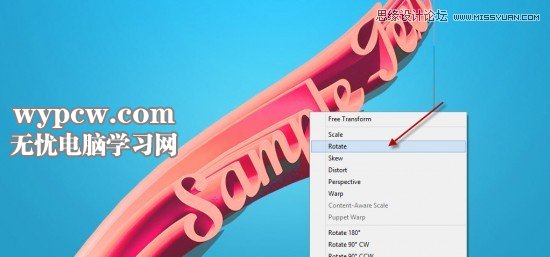
水平
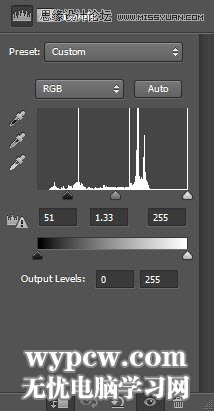
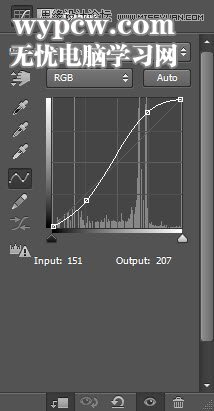 效果如下:
效果如下:
(.

需要給圖像中增加一些水果,用PS打開Fruit Stock圖像,選擇一組水果。


 將所有的水果圖層合並,然後復制幾次。
將所有的水果圖層合並,然後復制幾次。
在最頂層的圖層中,采用濾鏡>扭曲>海洋波紋,如下設置:
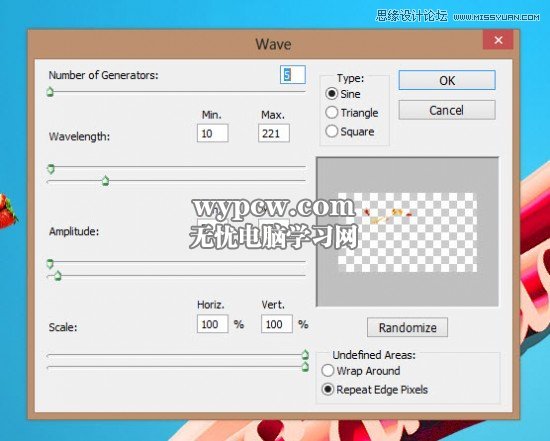

 步驟4:
步驟4:
幾乎要完工了!可以為水果圖層加入一點液化濾鏡效果




(.
- 上一頁:PS調出人像照片超酷的金屬暗色效果
- 下一頁:PS鼠繪糖果國王
ps入門教程排行
軟件知識推薦
相關文章
copyright © 萬盛學電腦網 all rights reserved



